Hvordan finne en IP-adresse konfigurasjon
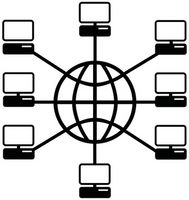
Å vite en IP (Internet Protocol) adresse på nettverksutstyr som for eksempel servere, datamaskiner og skrivere er nødvendig for nettverksdeling og for feilsøking nettverksproblemer. IP er utstyret unike identifikasjon på Internett, enten det er statisk (tilordnet permanent) eller dynamisk (tildeles automatisk). Finne en IP-konfigurasjonen innebærer enten går om GUI (Graphic User Interface) eller kommandolinjen. Ulike operativsystemer har ulike måter å skaffe IP-adresse; bruke den metoden som fungerer for systemet du bruker.
Bruksanvisning
Windows Operating System Command Line Method
1 Klikk på "Start" fra oppgavelinjen på datamaskinen som kjører operativsystemet Microsoft Windows.
2 Klikk på "Run." Et lite vindu vil vises.
3 Skriv bokstavene "cmd" inne i boksen ved siden av "Open:" og trykk "OK". Dette vil pop åpne et annet vindu kjent som kommandovinduet.
4 Skriv "ipconfig / all" ved siden av den blinkende markøren eller høyre ved ledeteksten. Dette vil vise Windows IP-konfigurasjon, som viser din IP-adresse, nettverksmaske, standard gateway, DHCP (Dynamic Host Configuration Protocol) server IP-adresse, DNS (Domain Name Service) server IP-adresse og annen informasjon.
Grafisk brukergrensesnitt på Microsoft Windows
5 Klikk på "Start" fra oppgavelinjen på datamaskinen som kjører operativsystemet Microsoft Windows.
6 Klikk på "Control Panel".
7 Klikk på "Nettverks- og Internett-tilkoblinger."
8 Klikk på "Network Connections".
9 Dobbeltklikk på ikonet merket "Lokale tilkoblinger." Dette kan vises som tilkoblet og brannmur.
10 Klikk på "Properties" i kategorien "Generelt".
11 Marker "Internet Protocol (TCP / IP)." Klikk på "Properties". Dette vil åpne konfigurasjonen.
Mac Operating System GUI
12 Klikk på "Apple" -logoen.
1. 3 Velg "System Preferences".
14 Velg "Network" under Internett og Network Connection delen.
15 Velg i rullegardinmenyen type tilkobling du har. For eksempel velge "AirPort" hvis du kobler til via trådløs tilkobling, "Innebygd Ethernet" hvis du bruker LAN-kabel eller "Innebygd FireWire» hvis du bruker FireWire til å koble til.
16 Klikk på "TCP / IP" for å vise nettverkskonfigurasjon.
Hint
- Skriv "ipconfig" i skallprompten hvis du kjører på UNIX.
